ワードで合計を求める方法(WORDで計算式・数式の入力1)
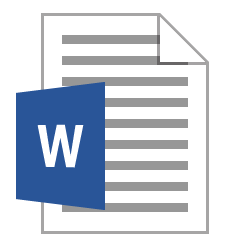
計算するならエクセルが便利です。(理由は後述)
ワードで文書を作りたい場合も、次の方法でエクセルで作った表をワードに貼り付けることができます。
それでも、「どうしてもワードで計算をさせたい!」
そんな方にむけてのページです。
1.表を作成する
ポイント1 ワードで計算をさせるためには、「表」にすることが必要です。
表以外のところに数式を入れても、ただの文字になってしまい、計算はできません。
次の表で解説していきます。
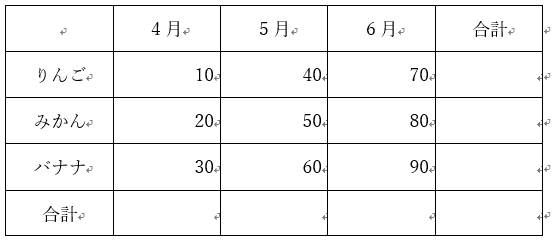
2.数式を入れる
まず、「りんご」の「合計」を求めますので、求める場所(セル)をクリックします。
次に、【表ツール】ー【レイアウト】タブの右端、「fx 計算式」をクリックします。
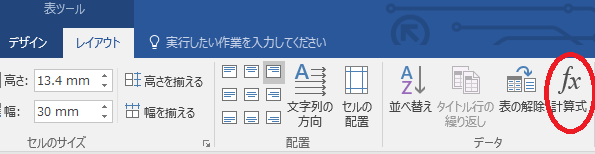
ダイアログボックスが表示されます。
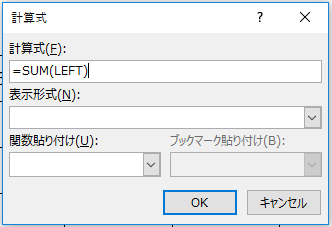
今クリックしているセルに求めるのは、その左側にあるデータの合計なので、
=SUM(LEFT)で正しいですね。
確認できたら「OK」をクリックしましょう。
これで「りんご」の合計は求められました。
3.同じ数式を入れる
さて、ここでエクセルなら「フィルハンドル」を使って数式をコピーすることになります。
ワードにはフィルハンドルはありませんので、この方法は使えません。
では、どうするか?
下のセルをクリックしてF4、を繰り返していきます。
4.縦の合計は?
横の合計は=LEFTでしたが、縦は?
4月の合計を求めるセルをクリックして、「2.数式を入れる」と同じ操作をすると、下のようになります。
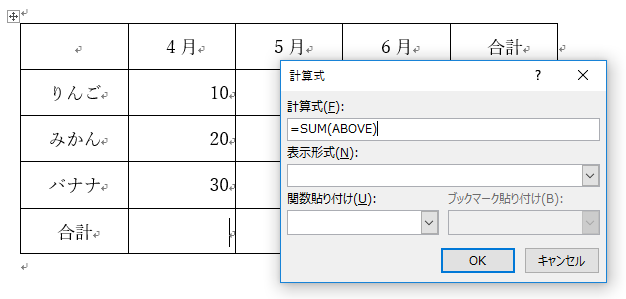
「ABOBE」が上側、ということになります。
ここもまた、右隣のセルをクリックしてF4…と繰り返します。
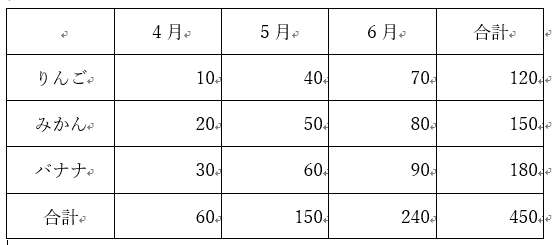
これでようやく完成です。
さて、ここまででもけっこう手間がかかりますが、さらに、数値の修正があった場合はどうでしょう?
実際に確認します。
データの修正があった場合
5月のりんごのデータを、40から1000に変更しました。
でも、それに連動して変わってほしい箇所は全く変わっていません。(赤丸部分)
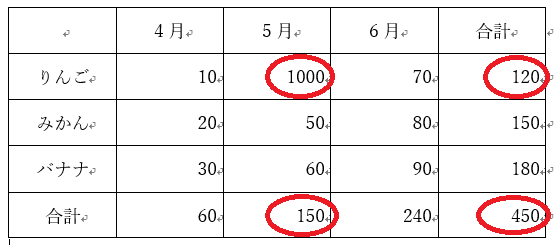
計算結果の修正をする方法
修正するためには、「F9」を使います。
セルをクリックしてF9。まとめて変わってはくれませんので、1つずつ修正していきます。
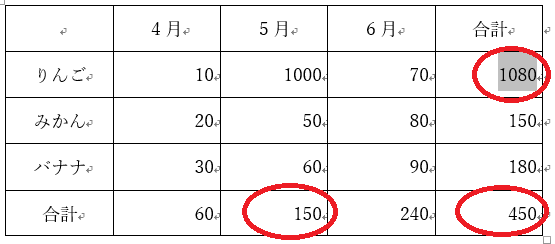
すべて修正を終えると、下の表のようになります。
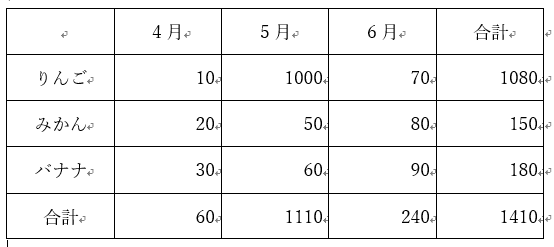
rericcaのワンポイント
計算をさせたい数値データは、必ず半角で入力する必要があります。
全角では計算してくれません。
ワードで計算をできないわけではないのですが、使い勝手はよくありません。
なにより、上の説明でもあるように「自動再計算ができない」というのがデメリット。
今までワードしか使ったことがないから…という方も、ぜひエクセルでの計算をマスターしてみてください。
そのほうがずっと簡単にできますよ。
エクセルで作った表をワードで表示させる方法は↓でご案内しています。
最新記事 by 坂本 実千代 (全て見る)
- 【PC初心者】簡単な方法で起動時間をスピードアップできるWindows基本技 - 2021/06/09
- 【パワポの初心者でも簡単マスター】基本~スライドショー実行まで - 2021/05/29
- 新生EdgeはGoogleChrome派にこそオススメ?!エッジとクローム徹底比較&「コレクション機能」の使い方も詳しく解説 - 2020/09/01
- Excel日付関数を極めよう!DATEDIF&TOFAY - 2020/07/03
- デスクトップの背景画像を表示しないようにする方法 - 2017/09/02
コメント
トラックバックは利用できません。
コメント (0)
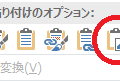

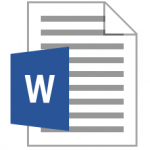

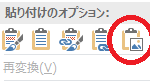

この記事へのコメントはありません。